惠普qq打印机怎么连接wi-fi 惠普2700无线打印机如何连接无线网络
更新时间:2024-05-11 13:04:30作者:xiaoliu
惠普2700无线打印机是一款便捷高效的打印设备,但很多用户在使用时可能会遇到连接wi-fi的问题,在这种情况下,正确地连接无线网络就显得尤为重要。惠普2700无线打印机可以通过wi-fi连接到计算机或移动设备,实现无线打印的功能。接下来我们将详细介绍惠普2700无线打印机如何连接wi-fi网络,让您轻松享受无线打印的便利。
步骤如下:
1.同时按住打印机的无线开关和取消按键,等待电源键闪烁后松开。

2.打开手机设置,进入wlan。点击打印机wifi名称连接。
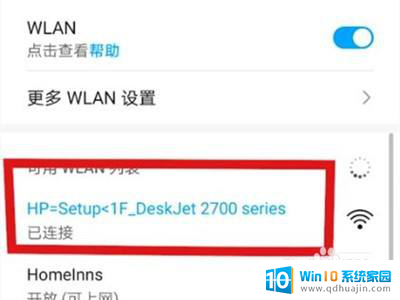
3.打开浏览器,搜索打印机的wifi地址192.168.223.1进入。
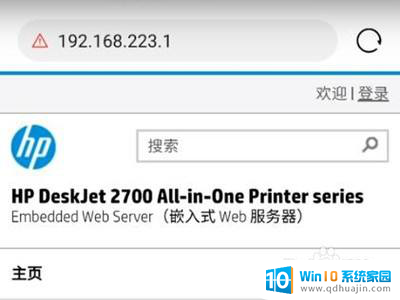
4.在网络选项下点击无线,再点击无线设置向导。
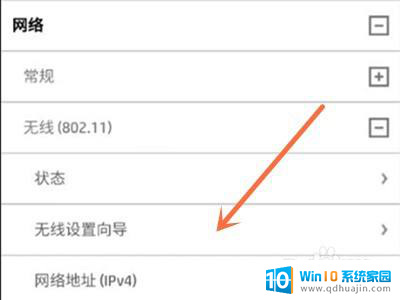

5.输入打印机的pin码,点击提交,再点击下一步。
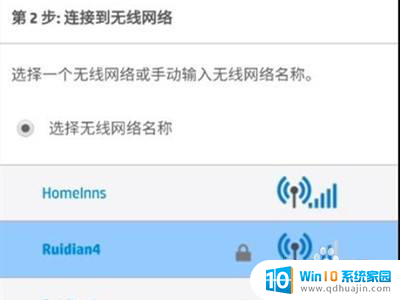
6.点击家中的wifi名称,输入密码。点击下一步等待连接即可。
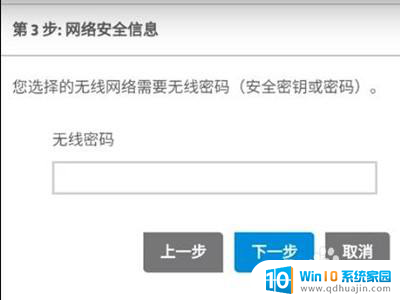
以上就是如何连接惠普打印机到Wi-Fi的全部内容,如果你也遇到了同样的情况,赶紧参照小编的方法来解决吧,希望对大家有所帮助。
惠普qq打印机怎么连接wi-fi 惠普2700无线打印机如何连接无线网络相关教程
热门推荐
电脑教程推荐
win10系统推荐
- 1 萝卜家园ghost win10 64位家庭版镜像下载v2023.04
- 2 技术员联盟ghost win10 32位旗舰安装版下载v2023.04
- 3 深度技术ghost win10 64位官方免激活版下载v2023.04
- 4 番茄花园ghost win10 32位稳定安全版本下载v2023.04
- 5 戴尔笔记本ghost win10 64位原版精简版下载v2023.04
- 6 深度极速ghost win10 64位永久激活正式版下载v2023.04
- 7 惠普笔记本ghost win10 64位稳定家庭版下载v2023.04
- 8 电脑公司ghost win10 32位稳定原版下载v2023.04
- 9 番茄花园ghost win10 64位官方正式版下载v2023.04
- 10 风林火山ghost win10 64位免费专业版下载v2023.04